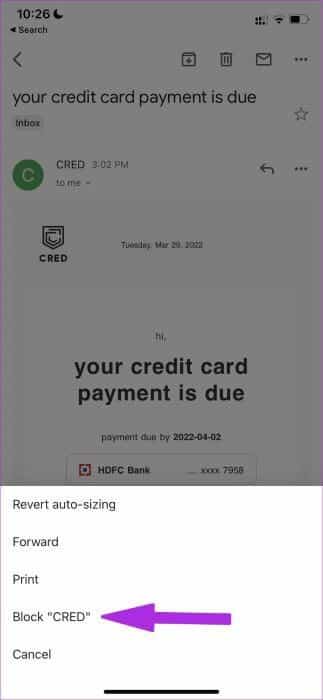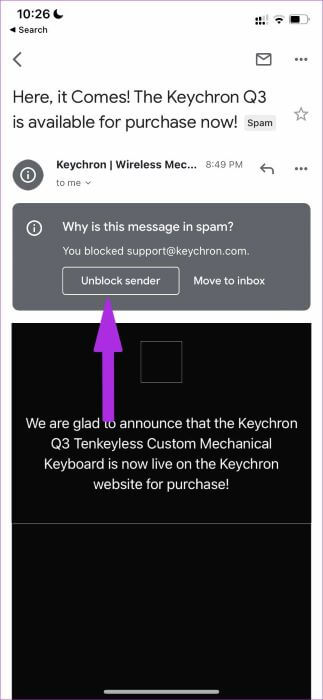iPhone, Android 및 웹에서 Gmail 이메일을 차단하거나 차단 해제하는 방법
많은 웹 서비스, 앱 및 뉴스레터의 메일 메시지가 Gmail 받은편지함을 가득 채우는 경우가 많습니다. 아주 적은 수의 구독을 취소하더라도 홍보 이메일과 뉴스레터의 양은 줄어들지 않습니다. 이렇게 하면 Gmail 이메일을 차단할 수 밖에 없습니다. 이 가이드에서는 iPhone, Android 및 웹에서 Gmail 이메일을 차단하거나 차단 해제하는 방법을 보여줍니다. Gmail 모바일 앱은 iPhone과 Android에서 동일하게 보이기 때문에 한 섹션에서 다루겠습니다. 시작하자.
1. 웹에서 Gmail 이메일 차단
기본 Gmail 필터는 받은 편지함에서 관련 없는 이메일을 식별하고 차단할 수 있습니다. 이 서비스는 이러한 이메일을 스팸 폴더로 직접 보냅니다. 그러나 일부 이메일은 필터를 벗어나 여전히 받은 편지함에 있을 수 있습니다.
따라서 특정 발신자의 이메일을 완전히 차단하려는 경우 필요한 변경을 수행하는 단계는 다음과 같습니다.
단계1 : 방문 Gmail 웹에서 계정 세부 정보로 로그인합니다.
단계2 : 열다 이메일 발신자 더 이상 원하지 않는다 이메일 수신 미래에 그것의.
표 3 : 딸깍 하는 소리 XNUMX점 목록 오른쪽 상단 모서리에 البريد الإلكتروني.
단계4 : 퍄퍄퍄 "(발신인)" 금지 그리고 물을 것이다 Gmail 확인.
차단을 클릭하면 이 이메일 주소에서 오는 모든 향후 메시지가 스팸으로 표시됩니다. 기본 받은 편지함에 나타나지 않습니다.
Gmail에서 규칙 만들기
위의 솔루션은 특정 이메일 주소에만 적용됩니다. 회사에서 다른 이메일 주소를 사용하여 마케팅 이메일을 보내는 경우 이 솔루션을 자주 반복해야 합니다. 대신 Gmail에서 규칙을 만들고 특정 발신자 이름과 여러 이메일 주소가 포함된 이후의 모든 이메일을 차단할 수 있습니다.
규칙은 까다로운 단어를 필터링하려는 경우나 회사에서 받은 편지함을 폭파시키려는 기타 이벤트에도 유용합니다. 기반을 만드는 방법은 다음과 같습니다.이메일 삭제 직접 스팸메일로 보냅니다.
단계1 : 켜다 Gmail 웹에서 클릭하고 설정 메뉴 مع 기어 아이콘 오른쪽 상단 모서리에 있습니다. 위치하고 있다 모든 설정 메뉴 보기.
단계2 : 이동 "필터 및 차단된 주소" 탭.
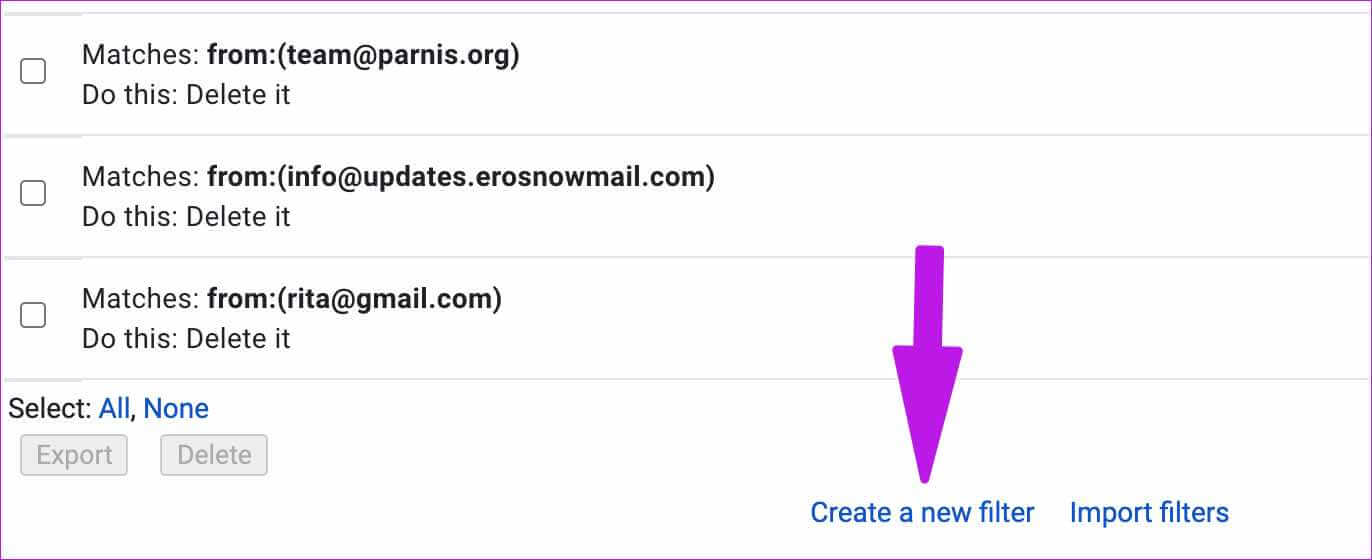
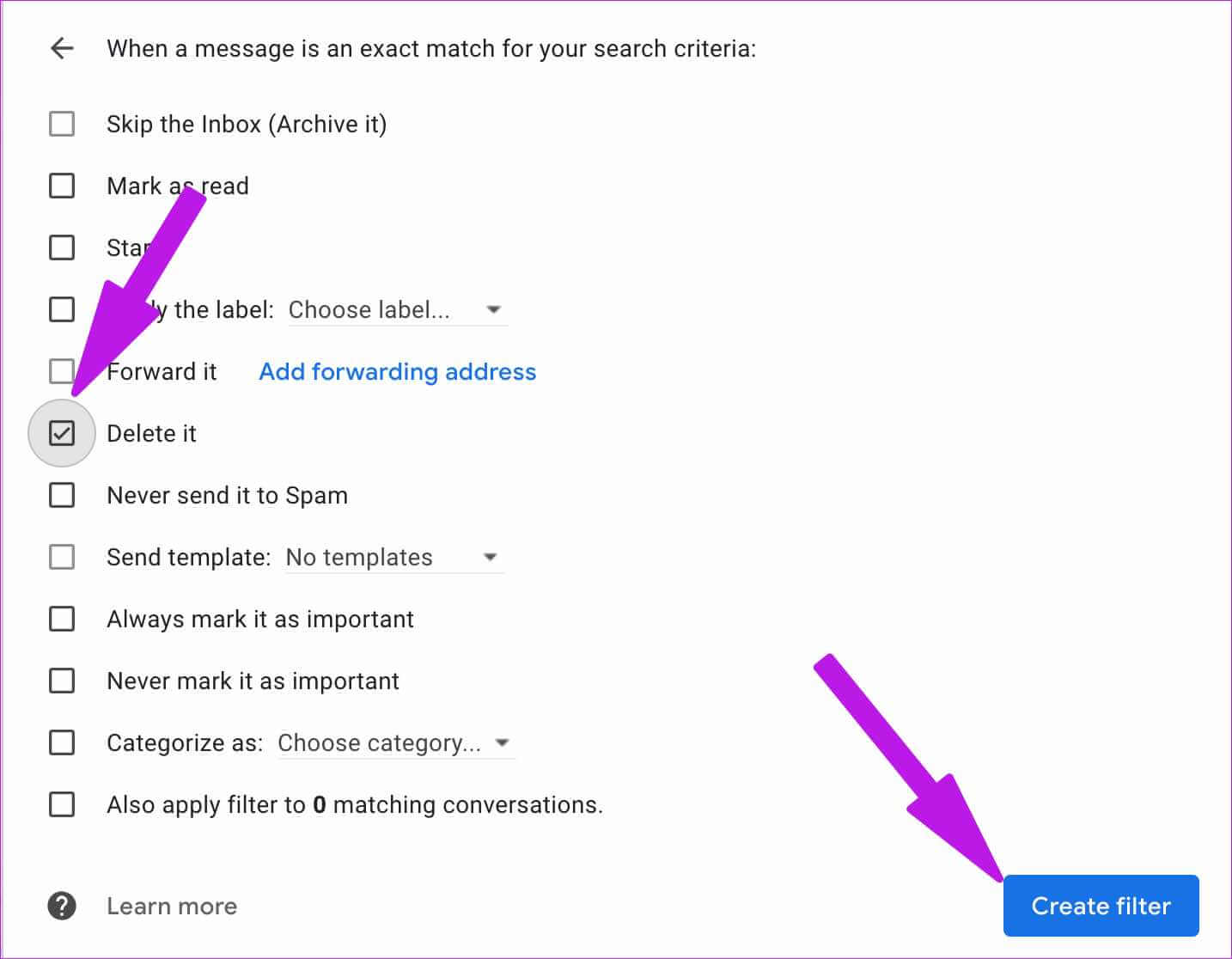
또는 이메일에서 직접 필터를 생성할 수 있습니다.
단계1 : 열다 Gmail의 이메일 클릭 XNUMX점 목록 오른쪽 상단 모서리에 있습니다.
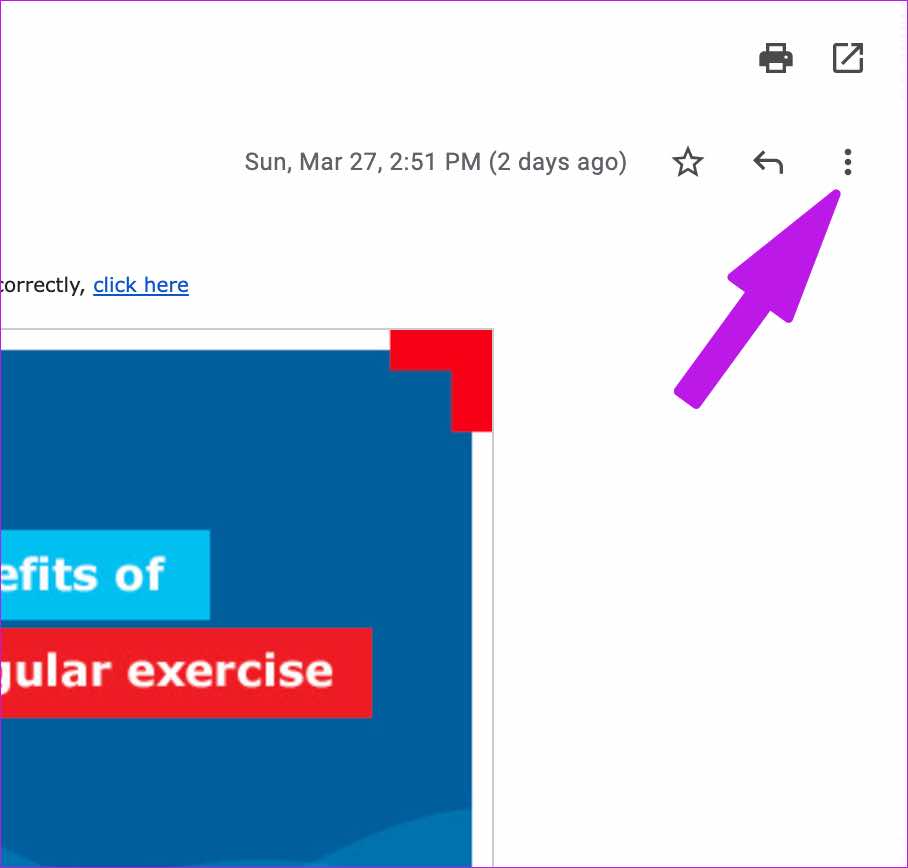
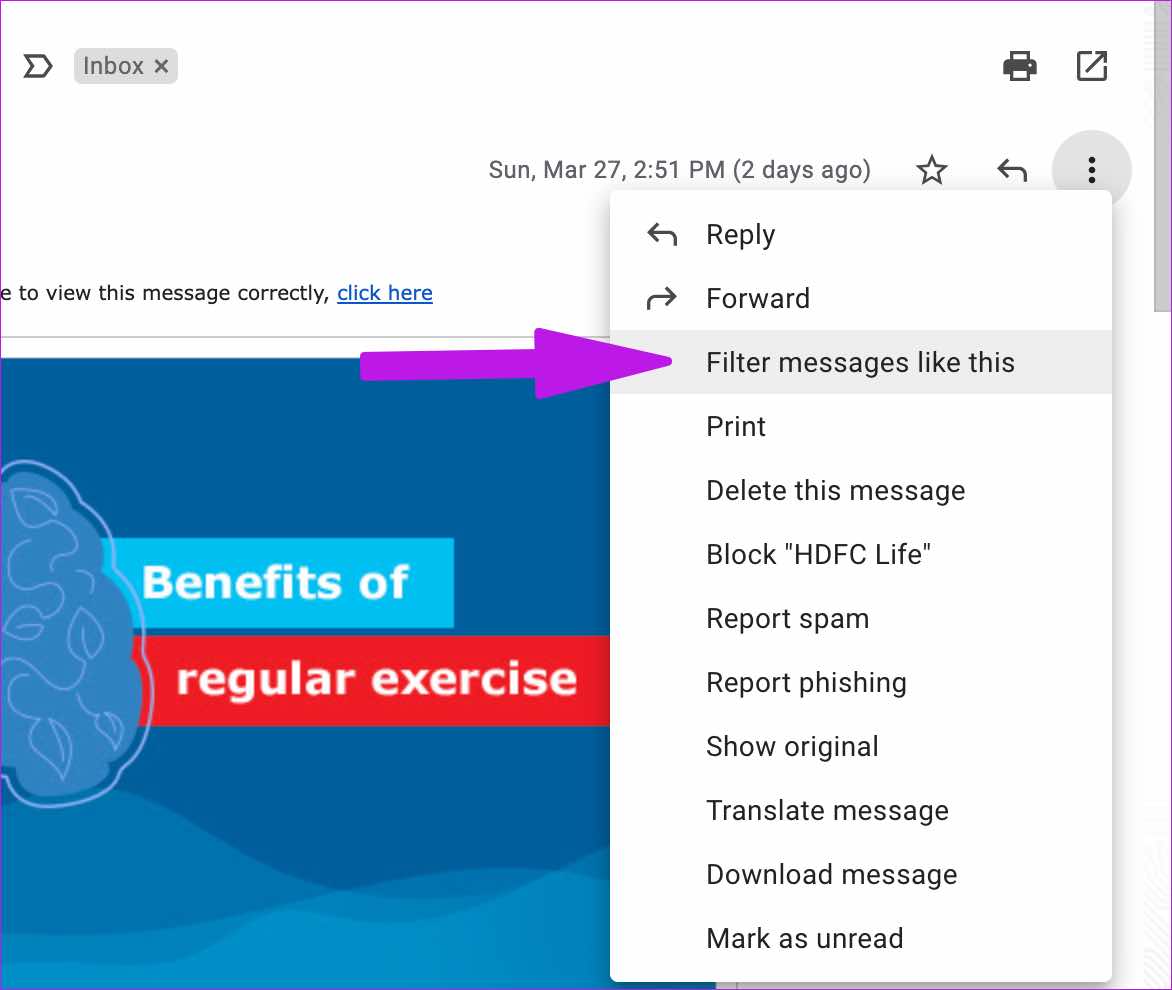
Gmail 이메일 차단 해제
상황을 바꾸면 Gmail 이메일 차단을 쉽게 해제할 수 있습니다. 방법은 다음과 같습니다.
단계1 : 로 이동 Gmail 설정(위의 단계 참조).
단계2 : 열다 필터 및 차단된 주소.
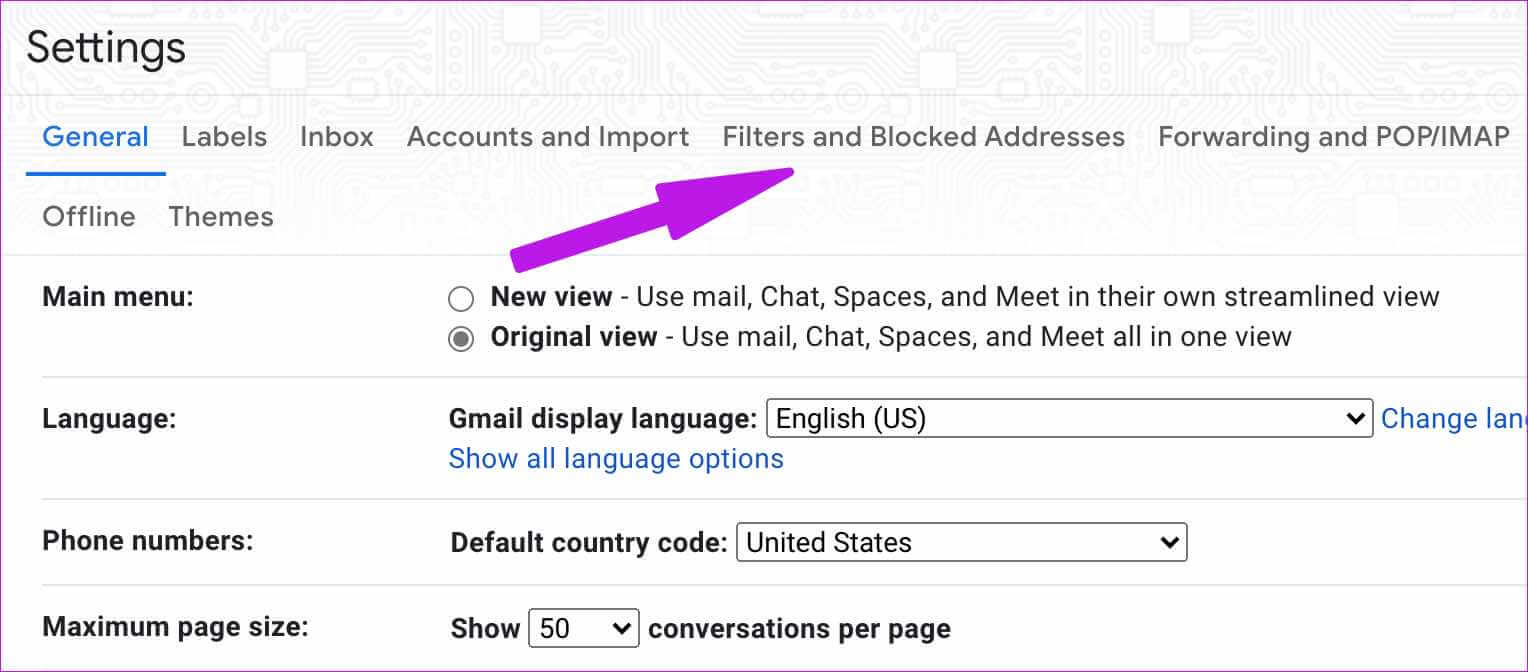
 2. GMAIL MOBILE에서 이메일 차단
2. GMAIL MOBILE에서 이메일 차단
Gmail은 iPhone과 Android에서 동일한 인터페이스를 가지고 있습니다. 이 가이드에서는 iPhone의 Gmail 앱 스크린샷을 사용합니다. Android용 Gmail에서 동일한 프로세스를 따라 이메일을 차단할 수 있습니다.
단계1 : 열다 Gmail 아이폰.
단계2 : 클릭 البريد الإلكتروني 차단하려는 것입니다.
표 3 : 퍄퍄퍄 XNUMX점 목록 상단에 클릭하고 "발신자" 차단 하단에.
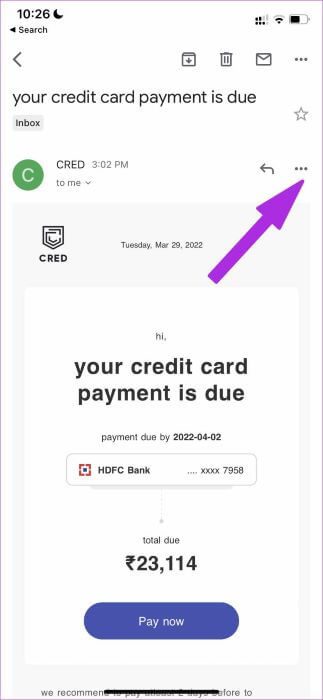
Gmail 데스크톱과 달리 모바일 앱은 확인을 요청하지 않으며 발신자가 받은 편지함의 혼란. 안타깝게도 모바일 앱에서는 Gmail 필터를 설정할 수 없습니다.
Gmail 모바일에서 이메일 차단 해제
Gmail 모바일 앱에서 발신자를 차단 해제할 수도 있습니다.
단계1 : 열다 Gmail 당신의 전화에.
단계2 : 클릭 햄버거 메뉴 왼쪽 상단 모서리에서 열고 스팸.
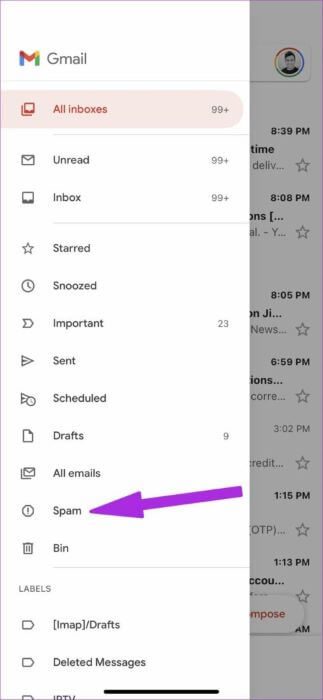
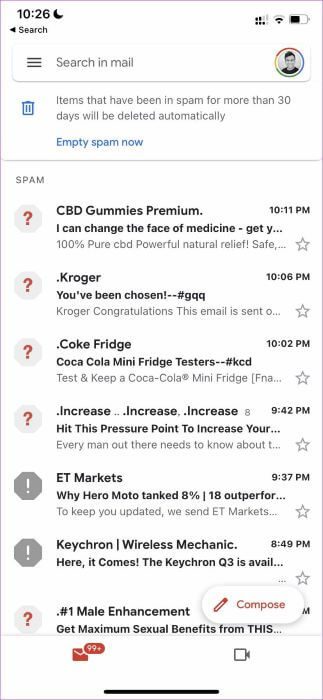
단계4 : 퍄퍄퍄 발신자 차단 해제 회색 상자에 표시되고 Gmail은 발신자가 기본 받은 편지함에 액세스할 수 있도록 허용하기 시작합니다.
전문가처럼 Gmail 이메일 관리
Gmail 받은 편지함의 스팸 바다에서 중요한 이메일을 놓치기 전에 위의 트릭을 사용하여 알 수 없고 부적절한 발신자를 차단하십시오.

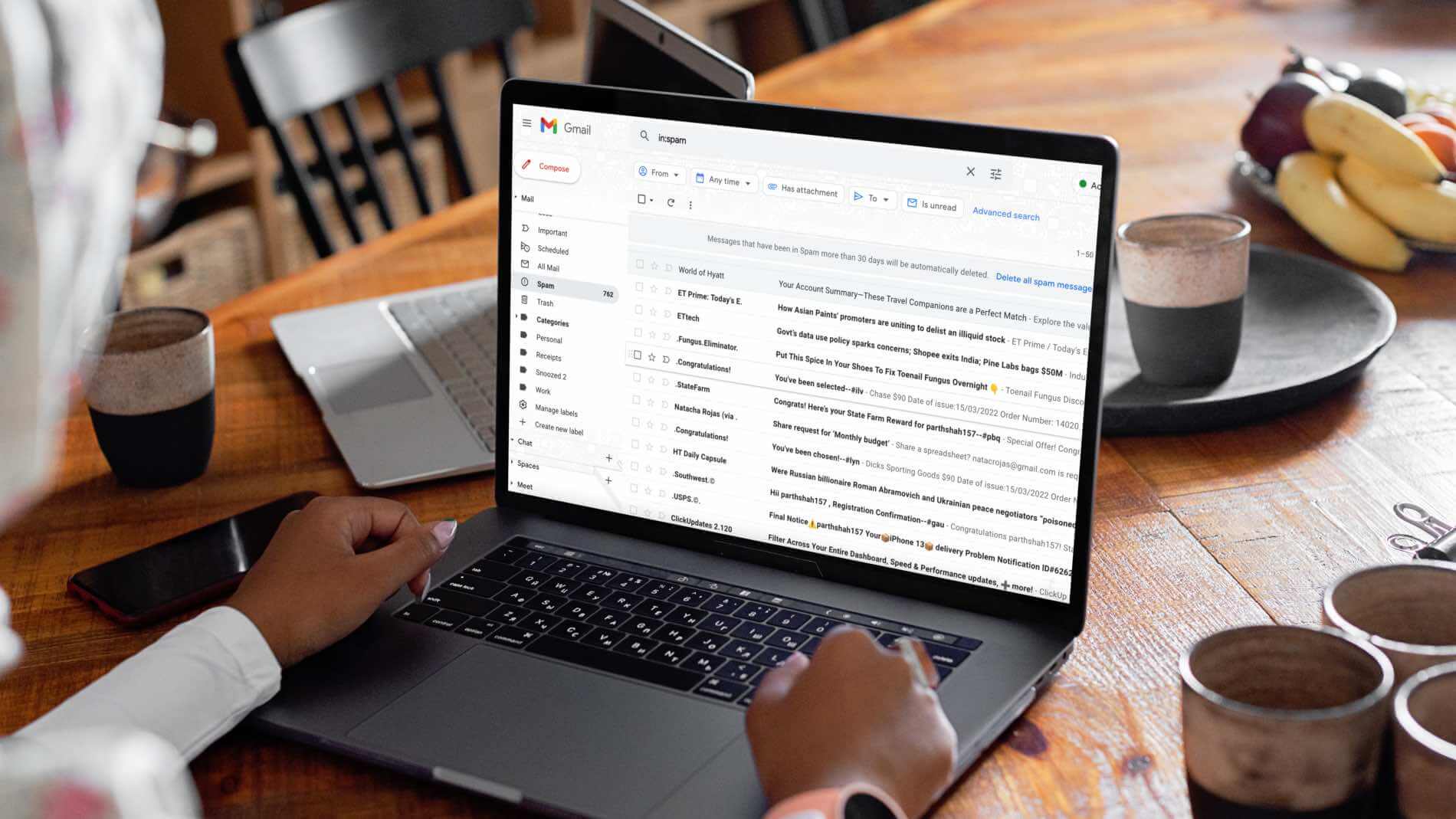
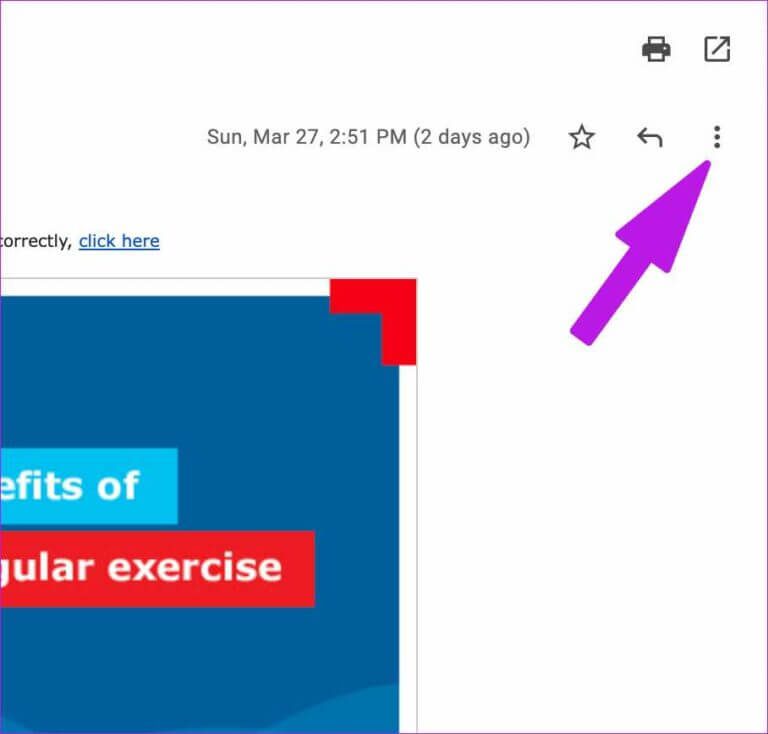
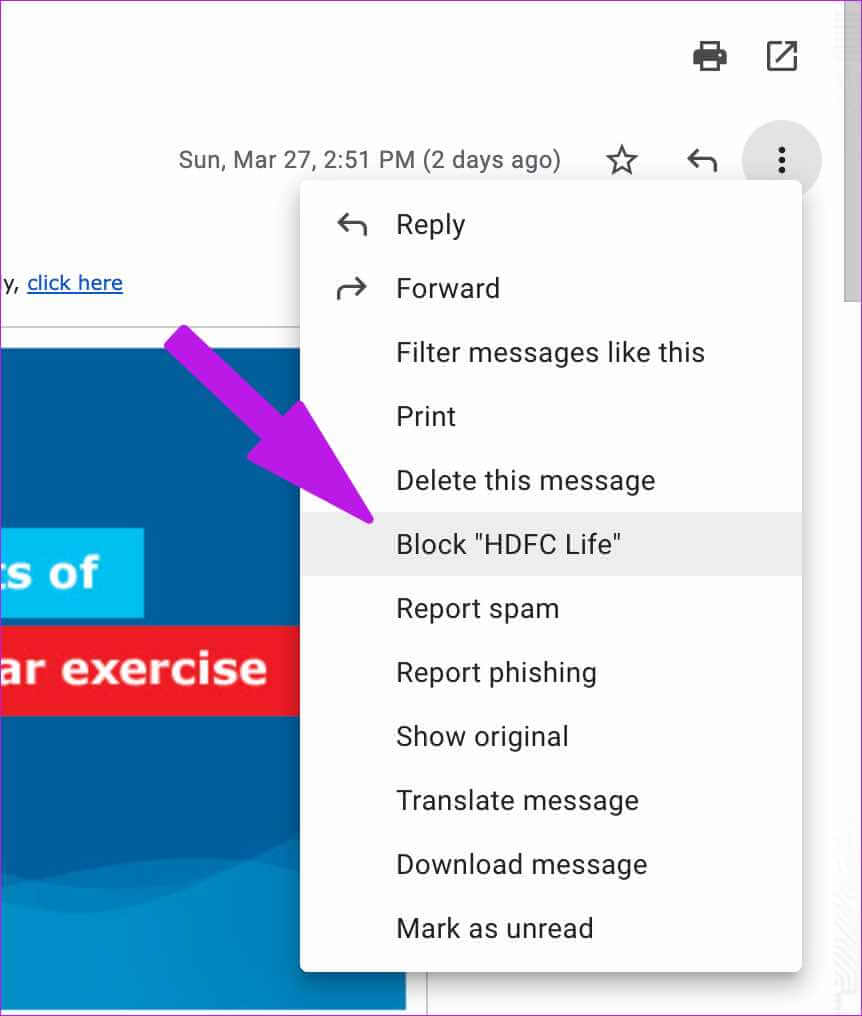
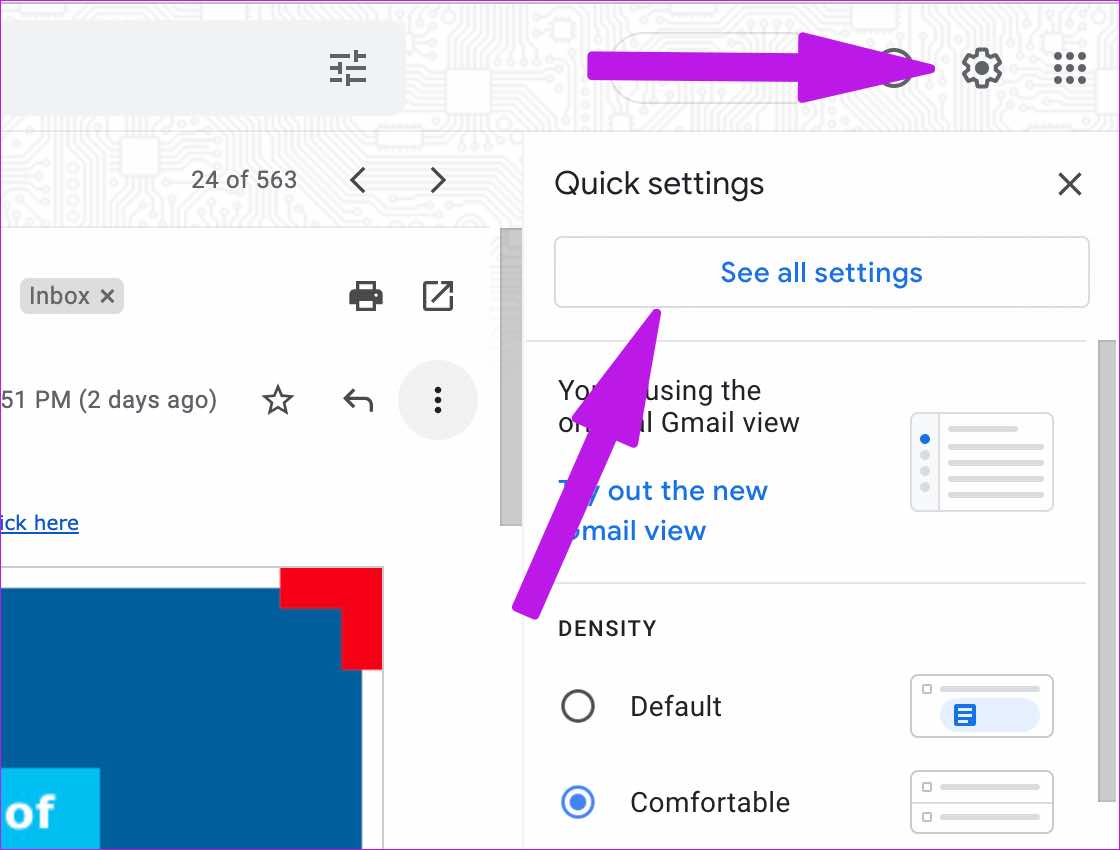
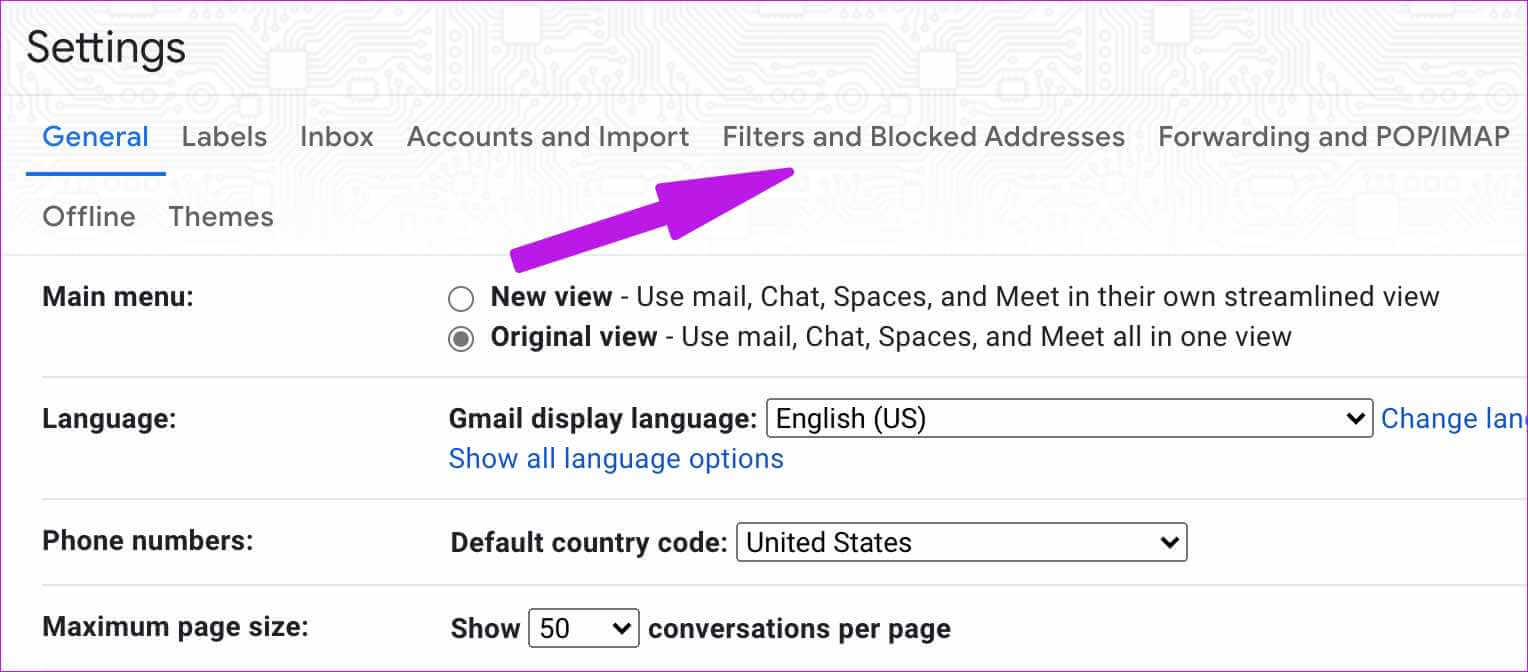
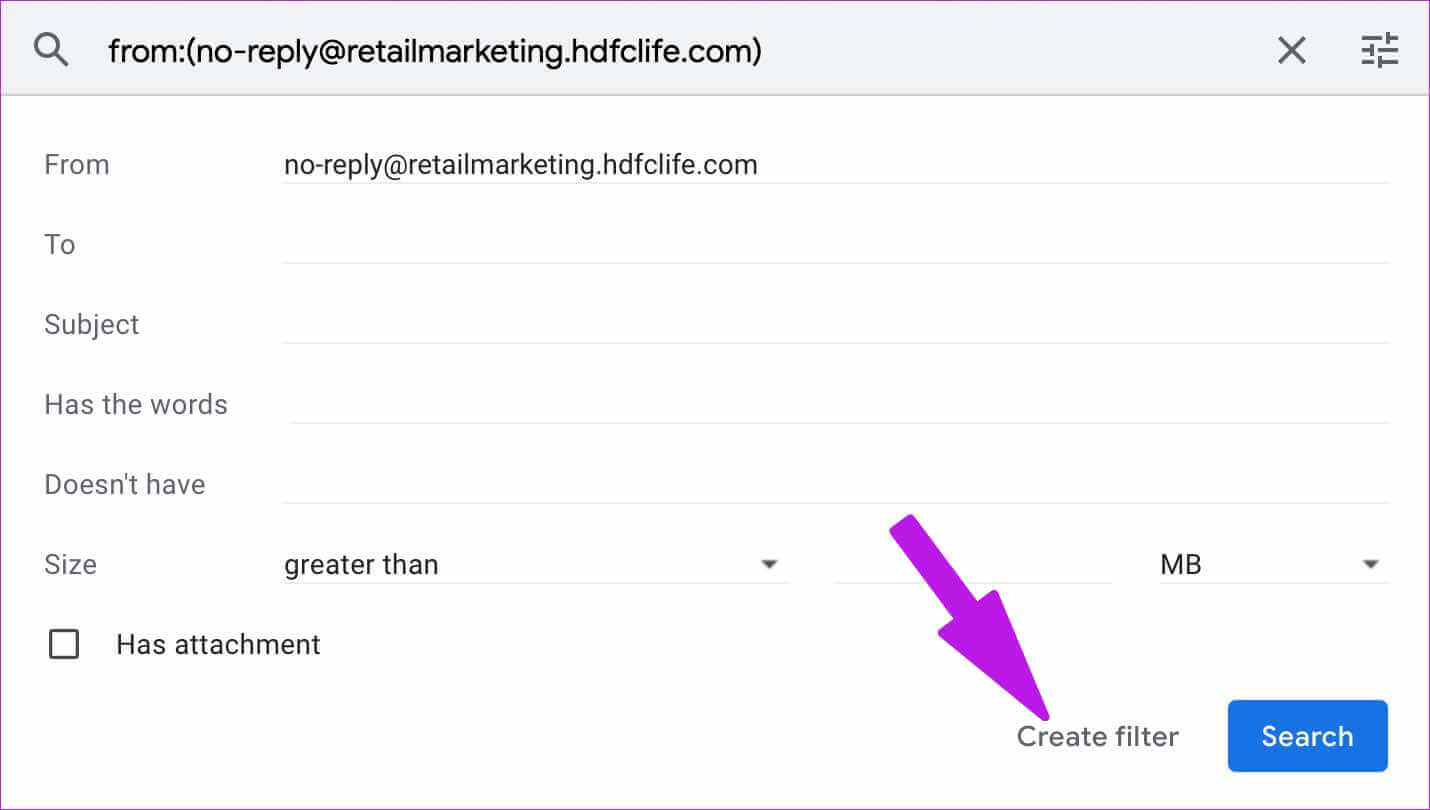
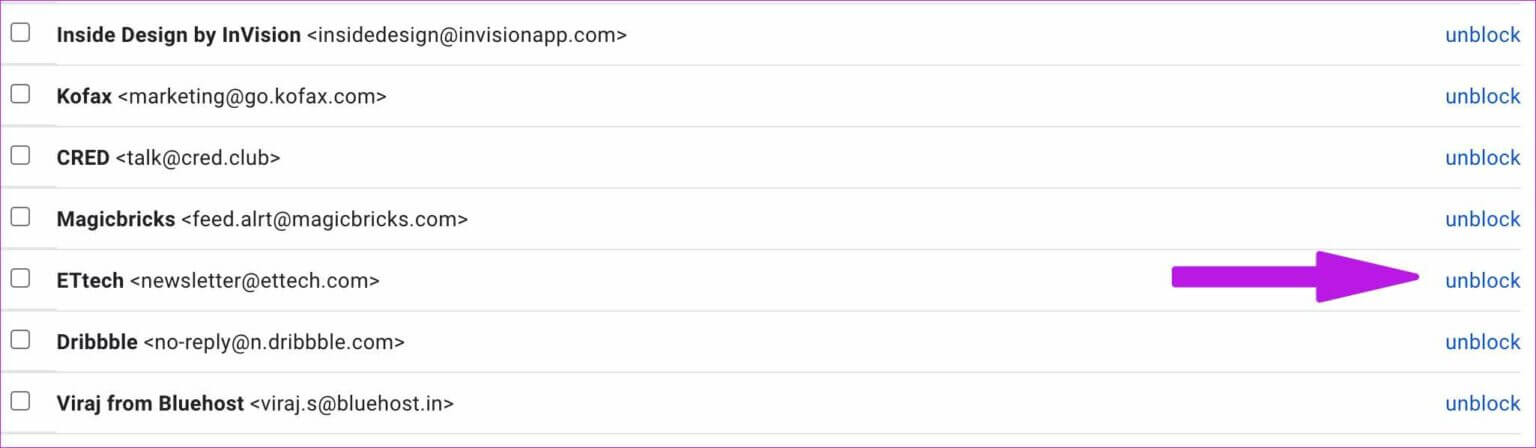 2. GMAIL MOBILE에서 이메일 차단
2. GMAIL MOBILE에서 이메일 차단